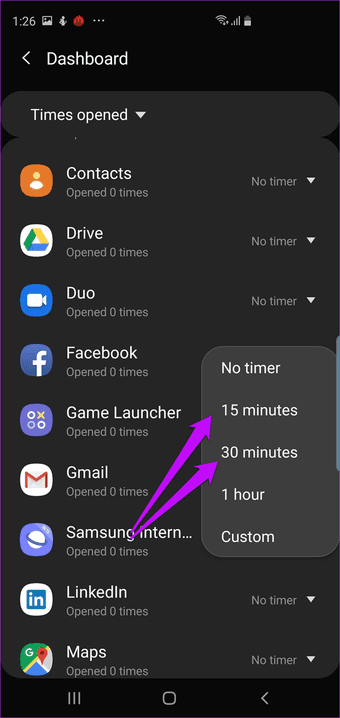
Com um triplo de configuração de câmera, uma bela exibição e um ultra-som scanner de impressão digital a tiracolo, o Samsung Galaxy S10/S10 Mais gritos — o futuro é aqui. A Samsung melhorou a barra quando se trata de Uma INTERFACE de usuário e o design geral do Galaxy S10, ao contrário de seu iterações anteriores.

O poder que os usuários sabem que a primeira coisa que deve fazer depois de puxar o telefone. Assim, se você comprou recentemente o Samsung Galaxy S10 ou o Galaxy S10 e Mais, aqui estão um monte de dicas e truques para ajudar você a obter o máximo proveito dela.
Como é que vai ser um longo post, deixeões de começar.
1. Alterar o Tipo de Navegação
Por padrão, o Samsung Galaxy S10 chega com o convencional barra de navegação na parte inferior. Mas ele’s de 2019, e o sólido navbar rouba a aparência dinâmica do telefone. A boa notícia é que este telefone fornece navegação gestos que olhar fresco e deixá-lo fazer o melhor o espaço da tela.

para mudar Para este modo, vá para Configurações > * > Navide qualquer derrogação ao bar, e selecione visualização de ecrã Completo.


a Partir de agora, Deslize para cima a partir do canto esquerdo para puxar para cima a Visão geral de Seleção e arraste o dedo para cima a partir do canto inferior direito para voltar. Para ir para Casa, deslize o dedo para cima a partir do meio da tela.
2. Esconder Que o Soco Buraco
São aqueles furos não a seu gosto? Se sim, não se desespere por estes furos podem ser facilmente escondidos.

A única desvantagem é que você terá que sacrificar alguns o espaço da tela. No entanto, se você ainda estiver disposto a ir em frente com ele, vá para visualizar as Definições > Aplicações em Ecrã Completo e alternar a opção para Ocultar frente da câmera.


eu gosto bastante desses peculiares soco buraco câmeras. A única desvantagem é que eu tendem a puxar para baixo a janela de notificação com o gesto de percorrer para baixo a partir do canto superior direito. Que deixa algumas manchas na câmara. Infelizmente, eu não posso fazer muito, exceto mudar o meu hábito.
Se apenas a Samsung colocou o ícone Configurações na esquerda. Suspiro.
3. Explorar Visão geral do Modo de Seleção
Graças ao Android 9.0 Pizza e Uma INTERFACE de usuário, acessando alguns controles, como o Pop-up Exibir, Informações sobre o Aplicativo ou Tela Dividida é bastante simples. Agora, em vez de mergulhar em configurações, essas opções são assados na Visão geral da seção de Seleção aka Recentes de menu.

Para acessá-los, abrir as Recentes menu e toque no ícone do aplicativo. Tão conveniente!
Dica Legal:, Você também pode usar o Localizador da seção de Visão geral.
4. Explorar Borda Definições e Visor
A Borda Painéis são, talvez, uma das melhores características do Samsung”. Tudo que você precisa fazer é deslizar para a direita a partir da borda da tela e a INTERFACE do usuário irá apresentar-lhe com um monte de painéis de tela. Com estes painéis, você pode acessar rapidamente seus aplicativos favoritos e contatos.

Mas a melhor coisa sobre a Borda Painéis é você personalizá-los totalmente. Por exemplo, se você deseja que os Aplicativos do painel de antes o Povo painel ou pretende adicionar/remover alguns painéis — tudo o que é possível. Além disso, você pode alterar a borda do painel de acesso lateral da direita para a esquerda.
Todas essas configurações estão disponíveis em Exibir > Borda da Tela > Borda dos painéis.


Seleccione o respectivo painéis tocando no círculo vazio em cima para ativar os painéis. Para alterar a cor ou o lado do punho, toque em a três pontos do menu e selecione a Borda do painel de alça.


Enquanto você está nisso, ajustar a iluminação de ponta. O Galaxy S10 Plus oferece uma abundância de efeitos de iluminação.


a Partir de multicolorida efeitos latejante bordas, você obtém uma série de opções depois de tocar na Borda estilo de iluminação.
5. Alternar entre o Modo de Tela
A Dinâmica de ecrã AMOLED do Galaxy S10 Plus é um dos melhores apresenta agora. No entanto, enquanto eu estava configurando-o, senti que a tela estava faltando uma certa excitação. Acontece que a S10 chega com uma tela de conjunto de modo Natural, o que acaba dando a tela de um simples olhar.
Se você é alguém que prefere a sua tela do telefone para ter favorecido cores, a melhor aposta seria a de mudar para o ecrã de modo.


Para alterar as definições, vá para visualizar as Definições > modo de Tela e escolher Vivas. Além disso, você pode mover o controle deslizante para a esquerda se você gosta de tom azulado.
6. Configurar o Sempre Em exposição
Permita-me repetir — a Dinâmica painel AMOLED é lindo. Por isso, ele faz apenas sentido para ligar o Sempre Em exposição (AOD). Esta característica não apenas exibe informações meteorológicas, notificações, tempo, e a porcentagem da bateria, mas também dá o seu telefone um super look chique. Para adicionar, você pode optar por relógio elegante rostos para exibir no topo.

Para activar AOD, de cabeça para Bloquear o Ecrã de definições e mude. Para personalizá-lo ainda mais, toque no cartão e selecione o modo de Visualização. Agora, escolha Mostrar sempre.


em seguida, voltar para a Tela de Bloqueio página de configurações e toque em Relógio de estilo. Seleccione Sempre Em Mostrar para ver as várias opções. Basta escolher um e acertar o botão Concluído. Bloquear o seu telemóvel e testemunhar a magia viva.


Você sabia que:, Você também pode alterar a cor das Faces do Relógio.
7. Ativar o Ícone de impressão digital
no visor ultra-sônica do scanner de impressões digitais deve ser uma das características mais legais da Galáxia S10 Plus. Ele’s rápido e preciso (bem, a maior parte do tempo).

no Entanto, o problema com a exibição de scanners de impressões digitais é que ele’s fácil de perdê-lo, especialmente quando o visor está desligado. Em tais casos, a melhor opção é habilitar o ícone do scanner de impressões digitais. A S10 Plus faz com que o ícone visível quando toca o telefone, mesmo quando a tela está desligada.
Para ligá-lo, de cabeça para Biometria e Segurança > Impressões digitais, e mude para ” Mostrar ícone quando o ecrã está desligado.’

uma Vez que você’ve memorizado sua localização, você pode alternar-lo. Para desbloquear o telefone, toque uma vez na tela e pressionar o polegar contra o ecrã.
8. Alternar para o Modo de Noite para Economizar Bateria
os telefones da Samsung não são conhecidos para oferecer uma longa vida útil da bateria. O visor e branco stark interface do padrão de aplicativos é difícil guardar suco. Felizmente, este ano, a Samsung finalmente apresentou o modo Noite aka modo Escuro.

Com telas AMOLED, a interface indica a tela para desligar o sub-pixels para mostrar preto. O que acaba economizando um pouco de suco de bateria.

Para activar-lo, vá para configurações de vídeo e mude para o modo Noite. Agora, todos os aplicativos nativos, juntamente com as páginas de Configurações será pintado de preto. Olá, escuridão.
9. Configurar Adaptativo de Poupança de Energia
Outro recurso de economia de bateria é Adaptável ao modo de Poupança de Energia. Este Android 9.0 Torta-centric usa o recurso de aprendizado de máquina para monitorar e aprender sobre o seu aplicativo padrões de uso e no processo, empurra as aplicações menos utilizadas para um estado de baixa energia.
Para ligá-lo, de cabeça para o Dispositivo de Cuidado em configurações, toque em modo de Energia e activar a última opção.


Muito naturalmente, este é um processo contínuo, e você não vai ver os resultados durante a noite.
Nota: Isso pode impedir que alguns aplicativos de envio de notificações em casos particulares.
10. Definir Lembretes de Notificação
Falando de notificações, você sabia que o seu novo telefone pode enviar um lembrete para não atendidas as notificações, e também para aplicações específicas? Sem brincadeira.


Você pode encontrar as configurações de pesquisa para Lembrete de Notificação na aplicação Definições. Tudo que você tem a fazer é selecionar o Lembrar de cada opção de escolher o intervalo de tempo. Em seguida, toque em aplicações Selecionadas e habilitar a opção para os apps que você deseja.
11. Activar o Vídeo Enhancer
Outro recurso interessante é o Video Enhancer modo. Como sugestivos de seu nome, ele dá uma rica e viva olhar para os vídeos que você assistir no seu telefone. A boa notícia é que você não’t tem que ligá-lo a cada vez que você abrir o Netflix ou o YouTube. Ele ativa automaticamente uma vez que detecta uma reprodução de vídeo.
As configurações que estão disponíveis em Configurações Avançadas. Depois de localizá-lo, basta habilitar a opção.

Video enhancer não é inteiramente um novo recurso. Ele fez sua estréia com o Samsung Galaxy S7.
12. Fazer Uso de Bixby Rotinas
Bixby Rotinas é um novo recurso do Galaxy S10 Plus, em que o assistente digital aprende a partir de seu comportamento e sugere formas para poupar o seu tempo. Que pode ser qualquer coisa como ajustar as configurações do sistema ou lançamento de aplicações quando ele atende a determinados requisitos.
Além disso, você pode adicionar algumas rotinas. Utilizando rotinas, você pode programar seu telefone para se comportar de uma maneira específica. Estes são um conjunto de IFTTT-como instruções. Então, se você quiser que o seu telefone padrão para o modo silencioso e alternar para o modo de leitura quando o relógio marca 10 PM, é factível através desta configuração.


Para explorar este recurso bacana, de cabeça para configurações Avançadas e toque em Bixby Rotinas.
13. Activar Digital bem-estar
por último, o Galaxy S10 Além de possuir uma Digital bem-estar módulo. Apesar de celulares, estes dias são mais importantes do que nunca, é fácil ficar viciado. O Digital bem-estar módulo de tentativas para resolver o problema.
Ele monitora e rastreia seu celular de uso e dá uma representação visual do seu telefone hábitos, tais como o tempo de tela, número de vezes que você tenha desbloqueado o seu telefone e notificações.

Além disso, você também pode definir os temporizadores para aplicações específicas através do Painel de instrumentos opção. Escolha o aplicativo e toque em Nenhuma opção de temporizador e seleccionar um conforme sua conveniência.


O primeiro app que eu colocar sob o monitoramento foi Instagram. O que sobre você?
Ser um Usuário avançado
Ufa, que era uma longa lista. Qual desses recursos você configurar primeiro? Além disso, atente este espaço para obter uma lista completa de câmara dicas e truques para o Galaxy S10 Plus.
ao lado: O Galaxy Nota 9 e o Galaxy S10 compartilham os mesmos recursos de áudio. Explore o seguinte post para descobrir dicas e melhorar a experiência de áudio no seu Galaxy S10/S10 Plus.

